Spis treści
Letar du efter ett pålitligt sätt att formatera ett skrivskyddat SD-kort , USB eller extern hårddisk? När du får felet "Disken är skrivskyddad" när du formaterar SD-kortet, oroa dig inte.
Följ den här sidan, du lär dig hur du tar bort skrivskydd från SD-kort och formaterar det med en gratis SD-kortformaterare för att kunna användas igen på egen hand.
Vad är ett skrivskyddat SD-kort, hur formaterar jag det
"Mitt SD-kort blir otillgängligt och jag försökte formatera SD-kortet, Windows säger att kortet är skrivskyddat. Hur formaterar jag det skrivskyddade SD-kortet?"
Om ditt SD-kort blir skrivskyddat kan du inte skriva några nya data till kortet, radera filer på det eller formatera det. Då blir SD-kortet värdelöst.
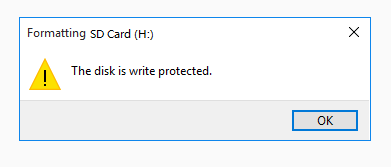
Snabbfix för borttagning av skrivskydd på SD-kort:
- Koppla ur och sätt tillbaka SD-kortet.
- Byt USB-port och byt en SD-kortadapter.
- Återanslut SD-kortet till en ny dator.
- Kontrollera om SD-kortet är tillgängligt.
Om SD-kortet blir tillgängligt, grattis. Om det fortfarande är skrivskyddat, följ de 6 korrigeringarna i del 1, du kommer att lösa det här problemet.
Del 1. Hur man tar bort skrivskydd från SD-kort - 6 sätt
Hoppas att ett av sex sätt kan släppa dina bekymmer, genom att ta bort skrivskyddet från ditt SD-kort på Windows 10/8/7 framgångsrikt:
- [1] Använd SD-kort fysisk switch
- [2] Kör AntiVirus-programvara
- [3] Kör CMD-kommandot
- [4] Använd CMD Alternative Tool
- [5] Kör Registereditorn
- [6] Ta enheten för reparation
Obs: Efter detta, om ditt SD-kort blir tillgängligt, säkerhetskopiera all data först. Formatera sedan till ett säkert tillstånd i del 2.
Fix 1. Ta bort skrivskyddet på låst SD-kort med fysisk switch
Om det finns en fysisk skrivskyddsomkopplare på sidan eller undersidan av ett SD-kort kan du ta bort skrivskyddet på det låsta SD-kortet med dess fysiska omkopplare.
Här är stegen för att låsa upp SD-kort som är skrivskyddat:
Steg 1. Koppla ur ditt SD-kort från datorn och hitta den fysiska omkopplaren.
Steg 2. Om omkopplaren är på låssidan, växla den från PÅ till AV för att låsa upp SD-kortet.
Efter detta bör skrivskyddet stängas av.
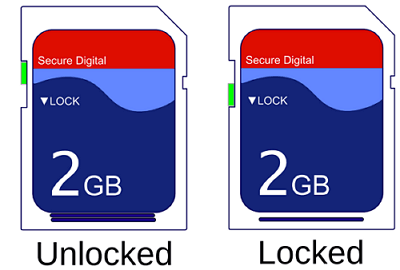
Steg 3. Återanslut SD-kortet till din dator och se om du kan komma åt filer sparade på kortet.
Om ditt SD-kort inte har en omkopplare eller om SD-kortet fortfarande är skrivskyddat efter att ha låst upp kortet, fortsätt att försöka med följande korrigeringar.
Fix 2. Ta bort skrivskydd från SD-kort med antivirusprogramvara
Eftersom okända virus eller skadlig programvara ibland kan kryptera din enhet, lägga till skrivskydd till den och förbjuda dig att besöka den sparade informationen.
Den mest effektiva lösningen är att köra antivirusprogram, ta bort skrivskyddsvirus från ditt minnes SD-kort. Här är stegen:
Steg 1. Ladda ner och kör antivirusprogram på din dator.
Rekommenderat antivirusprogram: Norton Antivirus, McAfee, ESET NOD32, Avira, Avast, AVG, etc.
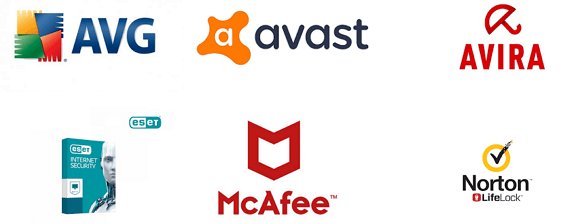
Steg 2. Sätt i eller håll SD-kortet anslutet till din PC.
Steg 3. Kör antivirusprogram för att skanna SD-kortet, rensa upp och ta bort skrivskyddsviruset.
Fix 3. Ta bort skrivskydd manuellt från SD-kort med CMD Command
Ibland, när en lagringsenhet blir skrivskyddad, är det ett tillstånd av skrivskyddat fel. Den enda utvägen är att rensa skrivskyddat tillstånd med kommandoraden, vilket gör enheten omskrivbar igen.
Följ stegen noggrant för att ta bort skrivskyddet från din enhet:
Steg 1. Anslut ditt SD-kort till datorn först.
Steg 2. Tryck på Win + R-tangenterna, skriv cmd i dialogrutan Kör och klicka på "OK".
Steg 3. Skriv diskpart och tryck på Enter.
Steg 4. Skriv följande kommando och tryck på Enter varje gång:
- lista disk
- välj disk # (# är numret på ditt skrivskyddade SD-kort.)
- attribut disk clear skrivskyddat
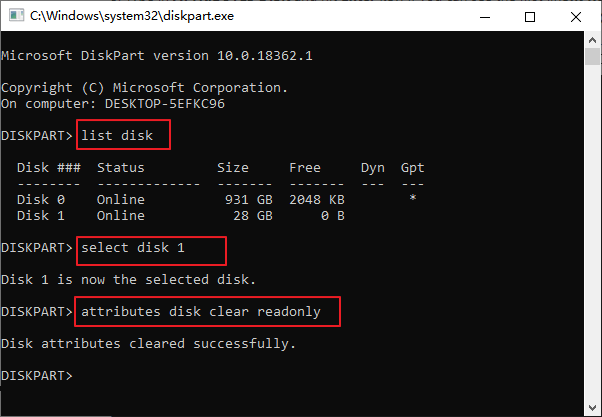
Vänta tills processen är klar och stäng Diskpart. Efter detta kommer du att kunna komma åt din data igen.
Åtgärda 4. Åtgärda SD-kort skrivskyddat fel med CMD Alternative Tool
Om du inte ser dig själv som en pro-datoranvändare och du inte är bekant med kommandorader, oroa dig inte. Det finns grafiska lösningar som hjälper dig att ta bort skrivskydd från dina hårddiskar, USB-enheter och till och med SD-kort.
EaseUS CleanGenius är ett av dessa verktyg som hjälper dig att fixa ovannämnda problem på dina enheter utan att veta något om kommandoraden.
Här är en enkel att följa guide om hur du använder det här verktyget för att lösa dina problem:
Steg 1: LADDA NED och installera EaseUS CleanGenius (gratis) på din dator.
Steg 2: Kör EaseUS CleanGenius på din dator, välj Optimering och välj skrivskyddsläge.
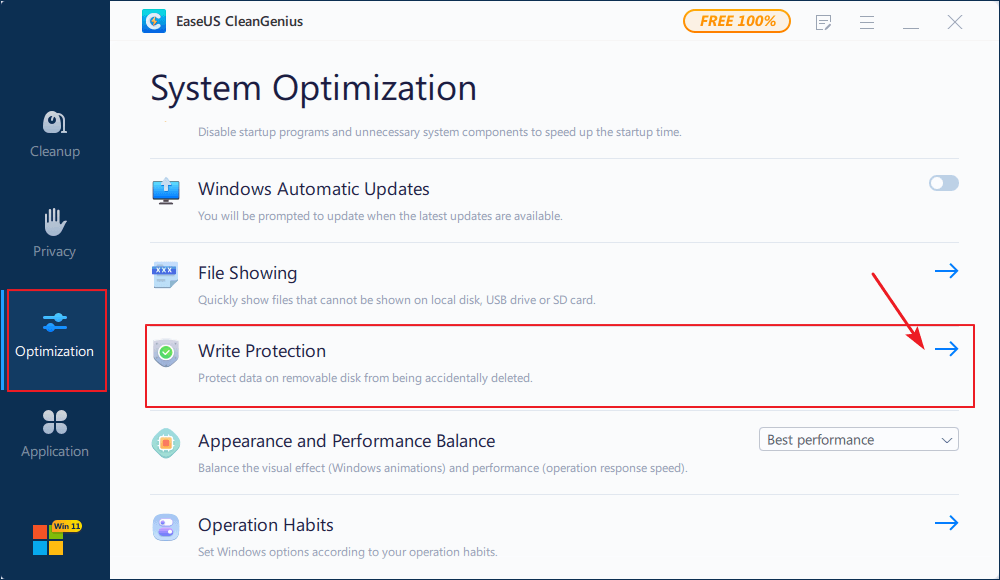
Steg 3: Välj enheten som är skrivskyddad och klicka på Inaktivera för att ta bort skyddet.
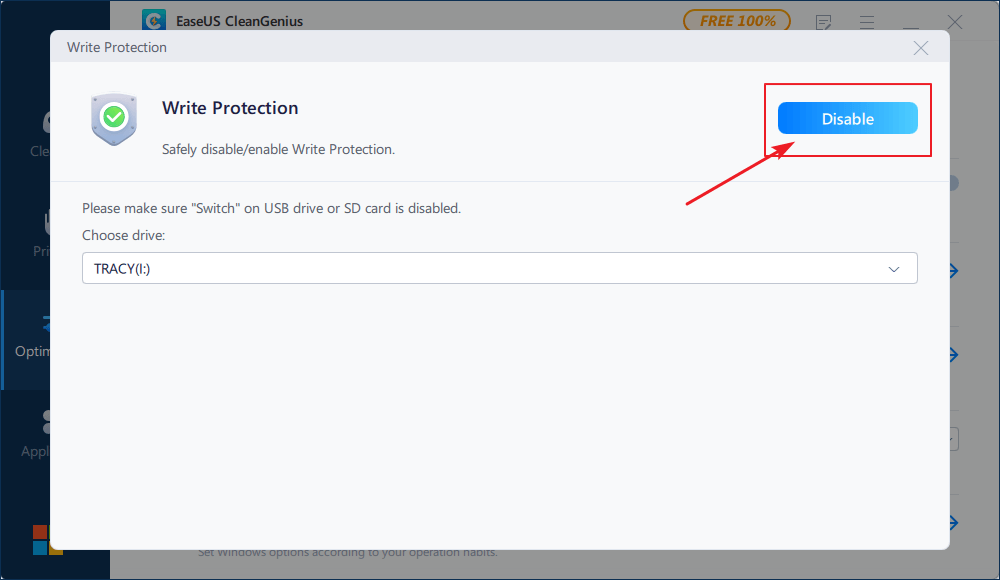
Fix 5. Ta bort SD-kort skrivskydd med hjälp av Registereditorn
Registerredigeraren fungerar också för att rensa skrivskydd från din enhet. Men med en falsk operation kan ditt operativsystem gå ner.
Följ de detaljerade stegen nedan, var mycket noga med att ta bort SD-korts skrivskydd med Registereditorn:
Steg 1. Skriv regedit i sökfältet och tryck på Retur. Klicka på "Ja" för att öppna Registerredigeraren.
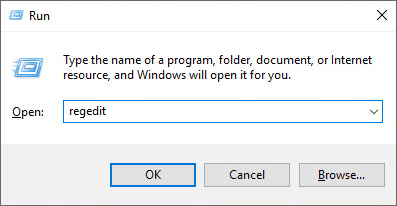
Steg 2. Gå till: HKEY_LOCAL_MACHINE\SYSTEM\CurrentControlSet\Control\StorageDevicePolicies.
Steg 3. Leta upp StorageDevicePolicies.
Steg 4. Om du inte hittar mappen StorageDevicePolices, skapa en:
Högerklicka på "Kontroll" > Klicka på "Ny" > "Key", namnge den som "StorageDevicePolicies".
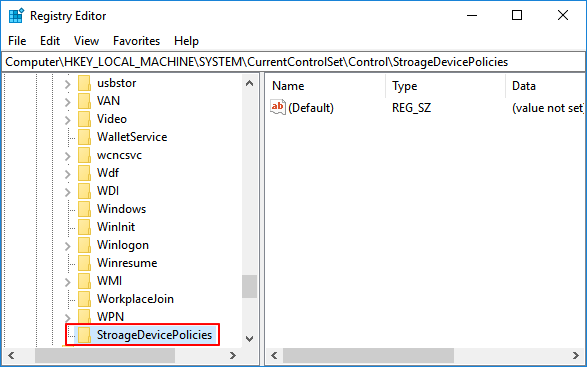
Steg 5. Högerklicka på StorageDevicePolicies och klicka på "Ny" > "DWORD-värde". Döp det till "WriteProtect".
Steg 6. Dubbelklicka på "WriteProtect" och ändra värdedata till " 0 " och klicka sedan på "OK".
Steg 7. Stäng "Registerredigeraren" och starta om datorn.
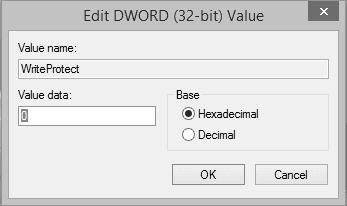
Sätt sedan in minnesstickan i din dator igen, du kommer då att kunna komma åt kortet.
Fix 6. Lås upp skrivskyddat SD-kort med dekrypteringsmjukvara eller ta det för reparation
När ditt SD-kort krypteras eller låses på grund av programvara från tredje part eller det är fysiskt skadat, finns det två sätt att prova:
- #1. Kör dekrypteringsmjukvara för att låsa upp det skrivskyddade SD-kortet.
- #2. Ta det otillgängliga eller fysiskt skadade SD-kortet till ett lokalt reparationscenter.
Del 2. Hur man formaterar skrivskyddat SD-kort efter borttagning av skrivskydd
Här är två saker du bör göra efter att du tagit bort skrivskyddet från ditt SD-kort:
- 1. Öppna SD-kortet och spara värdefulla filer på en annan plats. Om den inte är tillgänglig, låt programvaran för dataåterställning hjälpa till.
- 2. Formatera det skrivskyddade SD-kortet för att få en säker omständighet för lagring av data.
Här behöver du ett professionellt formateringsverktyg för SD-kort för hjälp. EaseUS Partition Master Free med dess kraftfulla partitionshanteringsfunktion kan hjälpa.
Med den kan du formatera SD-kort, minneskort, till och med USB, extern hårddisk efter att du tagit bort skrivskyddet i några enkla steg.
Steg 1. Högerklicka på hårddiskpartitionen och välj alternativet "Formatera".
Steg 2. I det nya fönstret ställer du in partitionsetiketten, filsystemet och klusterstorleken för partitionen och klickar sedan på "OK".
Steg 3. Du kan se ett varningsfönster, klicka på "OK" för att fortsätta.
Steg 4. Klicka på knappen "Utför operation" i det övre vänstra hörnet och klicka sedan på "Apply" för att börja formatera hårddiskpartitionen.
Efter operationen kan du använda SD-kortet för att spara eller överföra filer igen.
Orsaker till SD-kort skrivskyddat fel
Enligt Wikipedia är skrivskydd en fysisk mekanism som hindrar användare från att ändra eller radera värdefull data på en lagringsenhet. Med ett ord, när en lagringsenhet är skrivskyddad kommer alla åtgärder på den att avvisas.
Vissa av er kanske också vill lära sig orsakerna till att SD-kortet är skrivskyddat fel. Här är huvudorsakerna till SD-kort skrivskyddat fel:
- SD-kort eller minneskort är låst
- SD-kortet krypteras av virus eller skadlig kod
- SD-kortet innehåller dåliga sektorer eller internt filsystem (se: Så här kontrollerar du filsystemet )
- SD-kort låses av tredje parts skrivskyddsprogram
- Fysisk skada
Efter att ha fått orsakerna kan du också försöka skydda dina lagringsenheter från dessa fel. Till exempel att stänga av låsknappen, köra antivirus, ställa in rätt filsystem, etc.
Åtgärda skrivskyddat SD-kortsfel är möjligt, börja här nu
Den här sidan erbjuder 6 korrigeringar som hjälper dig att ta bort skrivskyddet från ett skrivskyddat SD-kort på egen hand. De tillhandahållna metoderna kan också användas för att effektivt ta bort skrivskyddet på USB , intern eller extern hårddisk.
Observera att efter att du tagit bort skrivskyddet från din enhet bör du ställa in ett korrekt filsystem på ditt SD-kort, USB eller hårddiskar - FAT32 för SD mindre än 32GB, exFAT för SD större än 64GB. EaseUS Partition Master kan hjälpa till.
Med den kan du enkelt hantera SD-kort på egen hand, som att ändra storlek på partition , formatera SD-kort till FAT32, konvertera RAW till NTFS, etc. Det är möjligt att fixa och formatera ett skrivskyddat SD-kort, gå och starta processen här nu.
Powiązane artykuły
-
Så här fixar du att den andra hårddisken inte visas (uppdaterad)
![author icon]() Joël/2024/12/22
Joël/2024/12/22
-
6 bästa hårddiskformateringsverktyget | Hårddiskformateringsverktyg
![author icon]() Joël/2024/09/11
Joël/2024/09/11
-
Topp 9 bästa programvara för hårddiskformat gratis nedladdning 🏆
![author icon]() Joël/2024/10/23
Joël/2024/10/23
-
Hur man installerar Windows på SSD via 2 enkla sätt 🏆
![author icon]() Joël/2024/10/25
Joël/2024/10/25
